[ 卡卡 DAY 28 ] - React Native 自制 radio button + textarea
今天天外飞来一笔说需要 RN 表单画面
emergency!!!
咦咦咦 啊怎麽只有 TextInput
radio button 跟 textarea 怎麽都没有
基於目前还找不到符合我们需求的!
所以我就开始手刻元件拉 QQ
textarea
我运用 textinput 来做 textarea,主要设置为以下:
- 设定 style 的 minHeight 为 130
- onChangeText
Callback that is called when the text input's text changes. Changed text is passed as a single string argument to the callback handler. - keyboardType 使用预设的
- multiline true 代表 input 可以自由更变行数
- placeholder 空的时候预设的字
import React from 'react';
import { TextInput, StyleSheet } from 'react-native';
import { LAYOUT } from '@constants';
const Textarea = (props) => {
const [text, setText] = React.useState(null);
return (
<TextInput
multiline
style={styles.input}
onChangeText={(text) => setText(text)}
value={text}
placeholder="请填写您宝贵的意见"
keyboardType="default"
/>
);
};
const styles = StyleSheet.create({
input: {
fontSize: 16,
borderWidth: 1,
minHeight: 130,
borderColor: '#d6d6d6',
...LAYOUT.margin(15, 0),
...LAYOUT.padding(10)
}
});
export default Textarea;
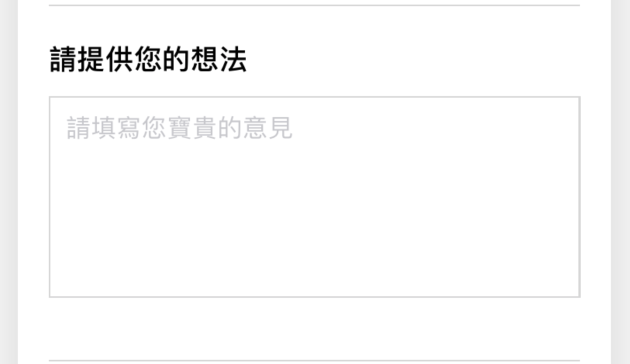
若字数太多他会一直往下长:P
radio button(单选)- 来举例同不同意的样式
记得我们的问卷调查有问满意度跟同意度吗?
我使用同意度来举例,其实 radio button 也可以这样使用
这次我使用 Text, View, TouchableOpacity 来完成
- seleted 为预设值 0
- data 为按钮文字的 mock // label 与 value
- onPress 运用按了按钮 setSelected 以 value 来判断
- selected === item.value 来判断是否选取到的颜色显示
- renderTextTwo + renderText 基於样式需求所以做字串切割,若各位大大有什麽好的建议,欢迎提出来供我参考 QQ
import React from 'react';
import { Text, View, TouchableOpacity, StyleSheet } from 'react-native';
const AgreeItem = (props) => {
const [selected, setSelected] = React.useState(0); // 注解1
const [data] = React.useState([
{ label: '非常同意', value: 0 },
{ label: '同意', value: 1 },
{ label: '普通', value: 2 },
{ label: '不同意', value: 3 },
{ label: '非常不同意', value: 4 }
]); // 注解2
const renderTextTwo = (text) => {
let str = text;
str = str.substring(0, 2);
return str;
};
const renderText = (text) => {
let str = text;
str = str.substring(2);
return str;
};
const pressBtn = (value) => {
setSelected(value);
};
return (
<View style={{ flex: 1, flexDirection: 'row', marginVertical: 15 }}>
{data.map((item) => {
return (
<TouchableOpacity
style={[props.style, styles.btnContainer]}
onPress={() => pressBtn(item.value)} // 注解3
key={item.value}
>
<View
style={[
styles.radioBox,
{
borderColor: selected === item.value ? '#f05c38' : '#bfbfbf', //注解4
backgroundColor: selected === item.value ? '#f05c38' : null
}
]}
>
{item.label.length < 5 ? (
<Text
style={[
styles.btnText,
{
color: selected === item.value ? '#ffffff' : '#bfbfbf'
}
]}
>
{item.label}
</Text>
) : (
<View>
<View>
<Text
style={[
styles.btnText,
{
color:
selected === item.value ? '#ffffff' : '#bfbfbf',
textAlign: 'center'
}
]}
>
{renderTextTwo(item.label)}
</Text>
</View>
<View>
<Text
style={[
styles.btnText,
{
color:
selected === item.value ? '#ffffff' : '#bfbfbf',
textAlign: 'center'
}
]}
>
{renderText(item.label)}
</Text>
</View>
</View>
)}
</View>
</TouchableOpacity>
);
})}
</View>
);
};
const styles = StyleSheet.create({
btnContainer: { flexDirection: 'row', flex: 1 },
btnText: { fontSize: 12 },
radioBox: {
height: 44,
width: 57,
borderWidth: 2,
marginRight: 5,
alignItems: 'center',
justifyContent: 'center'
}
});
export default AgreeItem;
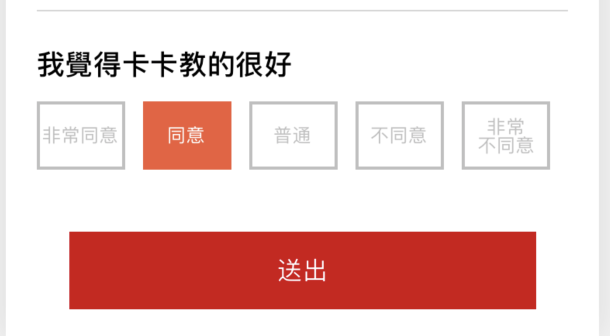
大致上做出了这两个 UI 供大家参考及延伸,若有更好的想法欢迎多多指教唷!
Day 28 done
>>: [Day28] 前端部署网页的方式 (Vercel, AWS S3 & Netlify)
予焦啦!准备工具链
本节是以 Golang 上游 1a708bcf1d17171056a42ec1597ca8848c...
Day 06 - Google Map 在地向导也是另一种数位足迹
图片来源 延续上一篇最後提到的老照片, 不知道大家认不认为除了FB开地球(开放所有人浏览)之外, ...
Day06:爸爸这麽做都是为你好
当我们在定义类别时,有三种东西可以定义,属性(field)、建构子(constructor)、方法(...
序章:最幸福的事,莫过於当你看到code变成一幅幅美丽的画
自序 大家好,我是来自中山大学的Jerry,接触javascript大约三年了,虽然不像业界的各路大...
自动化测试,让你上班拥有一杯咖啡的时间 | Day 2 - Cypress 环境设定
此系列文章会同步发文到个人部落格,有兴趣的读者可以前往观看喔。 今天要教大家 Cypress 环境...